Windows 10 빌드 20161(개발자 채널)
Microsoft는 개발자 채널 사용자에게 Windows 10의 새로운 Insider Preview 빌드를 출시했습니다. 이전에 Fast Ring으로 알려진 Dev 채널은 Windows의 최신 변경 사항으로 빌드를 호스팅합니다. 오늘 릴리스는 여러 가지 새로운 기능이 포함된 빌드 20161입니다.
광고
시작의 테마 인식 타일
단색을 제거한 보다 간소화된 디자인으로 시작 메뉴를 새롭게 단장합니다. 앱 목록의 로고 뒤에 백플레이트를 적용하고 균일하고 부분적으로 투명한 배경을 타일. 이 디자인은 앱, 특히 Office 및 Microsoft용 Fluent Design 아이콘을 위한 아름다운 무대를 만듭니다. Edge 및 우리가 롤링하기 시작한 계산기, 메일 및 캘린더와 같은 내장 앱용으로 재설계된 아이콘 밖 올해 초.

이 세련된 시작 디자인은 어두운 테마와 밝은 테마 모두에서 멋지게 보이지만 화려한 색상을 찾고 있다면 먼저 Windows 어두운 테마를 켠 다음 "시작, 작업 표시줄 및 알림 센터"에 대해 "다음 표면에 강조 색상 표시"를 토글합니다. 아래에 설정 > 개인화 > 색상 시작 프레임과 타일에 강조 색상을 우아하게 적용합니다.

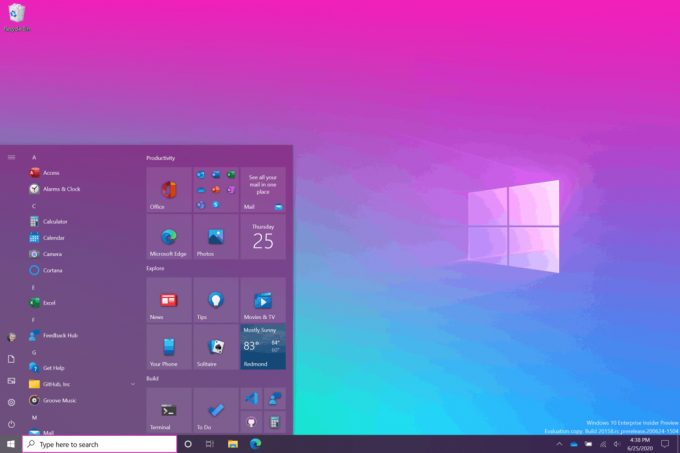

위의 스크린샷에 표시된 놀라운 바탕 화면 배경을 원하십니까? Microsoft Store에서 'Pride 2020 Flags' 테마를 다운로드하세요.!
앱과 사이트 간 ALT + TAB
당신은 멀티 태스커입니까? 흥미로운 소식이 있습니다! 오늘 빌드부터 각 브라우저 창의 활성 탭뿐만 아니라 Microsoft Edge에서 열려 있는 모든 탭이 Alt + TAB에 나타나기 시작합니다. 이 변경 사항을 적용하여 수행하던 작업으로, 어디에서든 신속하게 돌아갈 수 있습니다.

더 적은 수의 탭이나 고전적인 Alt + TAB 환경을 선호하는 경우 아래에 몇 가지 설정을 추가했습니다. 설정 > 시스템 > 멀티태스킹. Alt + Tab을 구성하여 마지막 세 개 또는 다섯 개의 탭만 표시하거나 이 기능을 완전히 끄도록 선택할 수 있습니다.
이 기능은 현재 개발자 채널에서 내부자 하위 집합에 배포되고 있습니다. Microsoft Edge의 Canary 또는 Dev 빌드가 필요합니다. (버전 83.0.475.0 이상).
이것은 Microsoft Edge에 제공되는 생산성 향상의 시작에 불과합니다. 계속 지켜봐 주십시오!
신규 사용자를 위한 보다 개인화된 작업 표시줄
우리는 고객이 첫날부터 PC를 최대한 활용할 수 있도록 돕고자 합니다. 원하는 콘텐츠를 제공하는 보다 깨끗하고 개인화된 기본 경험 어지럽게 흩어져 있는 것. 이는 기본 작업 표시줄 콘텐츠에 대한 고객 수신을 테스트하고 사용자 및 장치 신호를 기반으로 이러한 레이아웃을 맞춤화할 수 있는 유연한 클라우드 기반 인프라를 제공합니다.
개별 기본 속성의 성능을 평가하고 진단 데이터 및 사용자 피드백을 모니터링하여 청중의 반응을 평가합니다. 이 정보를 사용하여 기본 레이아웃을 조정하여 블로트웨어의 혼란과 인식을 최소화합니다.
이 경험은 새 계정 생성 또는 최초 로그온 시나리오로 제한됩니다. 기존 계정의 작업 표시줄 레이아웃을 변경하기 위해 프로그래밍 가능한 작업 표시줄을 사용하지 않습니다.

알림 환경 개선
Windows 10의 알림 환경을 개선하기 위해 몇 가지 변경 사항을 적용하고 있습니다.
먼저 상단의 앱 로고를 확인하여 토스트가 어디에서 왔는지 확인하십시오. 알림이 완료되었나요? 오른쪽 상단 모서리에 있는 X를 선택하여 빠르게 해제하고 계속 진행합니다.
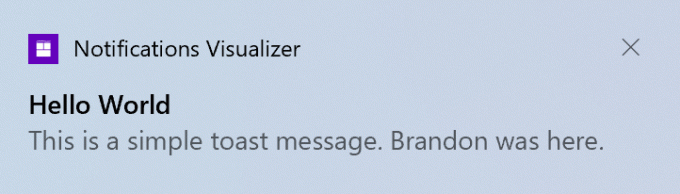
두 번째로 기본적으로 Focus Assist 알림 및 요약 알림을 끄므로 더 이상 사용자에게 자동 규칙을 통해 Focus Assist가 켜져 있음을 알리지 않습니다. 공고. 설정을 통해 이전 동작으로 다시 변경할 수 있습니다.
더 나은 설정 만들기
제어판의 기능을 설정으로 가져오기 위해 계속 노력하고 있습니다. 이러한 지속적인 노력의 일환으로 제어판의 시스템 페이지에 있는 정보를 아래의 설정 정보 페이지로 마이그레이션하고 있습니다. 설정 > 시스템 > 정보. 제어판의 시스템 페이지를 여는 링크는 이제 설정의 정보로 연결됩니다. 또한 장치 정보를 복사할 수 있게 하고 표시되는 보안 정보를 간소화하는 것과 같은 새로운 개선 사항을 도입하고 있습니다. 걱정하지 마세요. 제어판의 시스템 페이지에 있는 고급 컨트롤을 찾고 있다면 필요한 경우 최신 정보 페이지에서 계속 액세스할 수 있습니다.
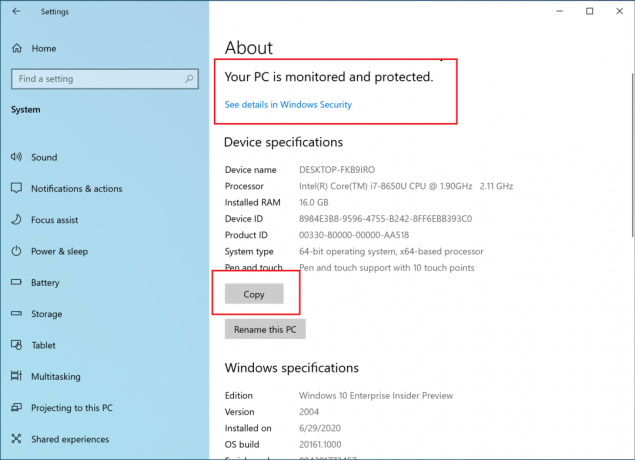
설정을 제어판에 더 가깝게 만드는 더 많은 개선 사항이 있을 것입니다. 현재 제어판에만 있는 설정에 의존하는 경우 피드백을 제출하고 해당 설정이 무엇인지 알려주십시오.
2-in-1 장치의 태블릿 환경 개선
이전에는 2-in-1 장치에서 키보드를 분리할 때 태블릿 모드로 전환할 것인지 묻는 알림 알림이 표시되었습니다. 예를 선택하면 태블릿 모드로 전환됩니다. 아니요를 선택하면 새로운 태블릿 자세 환경을 제공합니다. 2020년 5월 업데이트에 도입됨 (또는 이전 버전의 Windows 10의 바탕 화면). 이 알림 알림이 더 이상 표시되지 않도록 기본값을 변경하여 이 경험을 추가로 업데이트합니다. 가 나타나고 대신 새로운 태블릿 환경으로 직접 전환됩니다. 만지다. 다음으로 이동하여 이 설정을 변경할 수 있습니다. 설정 > 시스템 > 태블릿. 일부 사용자는 이미 Surface 장치에서 이 변경 사항을 보았을 수 있습니다.
또한 일부 사용자가 비터치 장치에서 태블릿 모드에서 멈추는 혼란을 해결하기 위해 비터치 장치에서 태블릿 모드 빠른 작업을 제거합니다.
또한 사용자가 마지막 모드와 키보드 연결 여부에 따라 적절한 모드로 부팅할 수 있도록 새로운 로직이 통합되었습니다.
- Xbox 컨트롤러에 연결하고 상호 작용할 때 내부자가 버그 검사를 경험하는 문제를 수정했습니다.
- 일부 게임과 응용 프로그램이 시작 시 충돌하거나 설치에 실패하는 문제를 수정했습니다.
- ㅇ 지난 2번의 비행에서 WDAG가 활성화되었을 때 Microsoft Edge가 웹사이트로 이동하지 않는 문제를 수정했습니다.
- 최근 빌드에서 로그오프 시간이 증가하는 문제를 수정했습니다.
- 기본 IME 도구 모음 방향을 설정한 후 PC를 재부팅한 후 다시 변경할 수 없는 중국어 병음 IME 문제를 수정했습니다.
- ㅇ 지난 몇 빌드의 설정에서 시작할 때 이 PC 재설정이 항상 "이 PC를 재설정하는 중에 문제가 발생했습니다" 오류를 표시하는 문제를 수정했습니다.
- ㅇ 지난 몇 빌드의 설정에서 일부 Bluetooth 장치가 더 이상 배터리 잔량을 표시하지 않는 문제를 수정했습니다.
- win32 앱이 오디오를 녹음하는 동안 설정 > 개인 정보 보호 > 마이크로 이동하면 설정이 충돌하는 문제를 수정했습니다.
- 사운드 설정의 입력 드롭다운에 "입력 장치를 찾을 수 없음"이 표시되고 클릭하면 설정이 충돌하는 문제를 수정했습니다.
- 프린터를 추가할 때 최근 빌드에서 "프린터 드라이버 추가" 대화 상자로 이동하면 대화 상자가 충돌할 수 있는 문제를 수정했습니다.
- 일부 사용자에게 버그 체크가 발생하는 그래픽 관련 문제를 수정했습니다.
- 일부 시스템이 HYPERVISOR_ERROR 버그 체크로 충돌하는 문제를 해결하기 위해 노력하고 있습니다.
- 새 빌드를 설치하려고 할 때 업데이트 프로세스가 장기간 중단되었다는 보고서를 조사하고 있습니다.
- 메모장이 PC를 다시 시작하는 동안 자동으로 저장된 파일을 다시 열지 못할 수 있는 문제를 알고 있습니다(해당 옵션이 설정에서 활성화된 경우). 문서는 %localappdata%\Notepad에서 복구할 수 있습니다. 이전 빌드로 업그레이드한 후 화면이 어두워진다는 보고를 조사하고 있습니다.
- 작업 관리자가 성능 탭에서 0.00GHz CPU 사용량을 보고하는 문제를 알고 있습니다.
- 특정 앱에서 한국어 IME 사용 중 스페이스바를 누르면 마지막 문자가 삭제된다는 제보를 조사하고 있습니다.
- 색상 깜박임을 피하기 위해 시작에서 타일 애니메이션을 미세 조정하기 위해 노력하고 있습니다.
- 위에서 언급한 새로운 Alt+Tab 환경을 사용하는 내부자의 경우 설정 > 시스템 > 멀티태스킹에서 Alt+Tab을 "창만 열기"로 설정하는 설정이 현재 작동하지 않습니다.


